
- Autor John Day [email protected].
- Public 2024-01-30 08:20.
- Naposledy změněno 2025-01-23 14:38.

Když studenti ve třídě dostanou notebook, vždy je to svede k tomu, aby se vyhnuli úkolu, například sledovat youtube nebo hrát hry. Jelikož učitelé nejsou pitomci, mají často neočekávané kontroly na studenta, aby se ho dopustili viny. Můj malý bratr, žák základní školy, dostal ve třídě pro své projekty notebooky a učitel často kontroluje jejich obrazovku jedinečnou metodou: Požádejte studenty, aby dali ruce do vzduchu, aby jim zabránili v švihnutí. Podle stížnosti mého bratra byl přistižen při sledování youtube, protože nemohl včas změnit kartu, protože ruce jsou ve vzduchu a nemohou se dotknout notebooku. Proto je tento projekt věnován základním studentům, aby jim pomohli odejít z úkolu ve třídě, ale nenechali se chytit podivnou metodou učitelů.
(Tento beta projekt je pro Mac)
Krok 1: 1. Spotřební materiál

Tento projekt je extrémně levný, protože většinou funguje na Leonardu
- 1 Arduino Leonardo
- 1 modrý odpor
- 1 Tlačítko
- 4 dráty
- 1 krabice
Krok 2: 2. Code & Breadboard
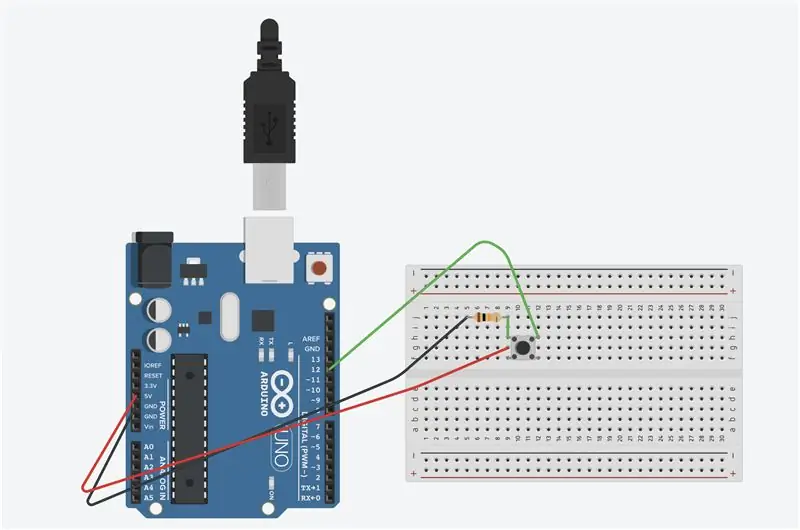
Tento projekt funguje přes vstupy z klávesnice, protože Leonardo simuluje psaní a odesílá příkazy pro zadávání klávesnice do vašeho notebooku. Vstupy jsou stejné jako přepínání obrazovek, a to pomocí psaní na klávesnici a ne přejetím prstem.
kód je v odkazu níže:
create.arduino.cc/editor/tk_chang/0eb98575…
Krok 3: 3. Nastavení


Aby fungoval skutečný vstup, musí být nastavení přesné a přesné, aby fungovalo. Pokud tomu tak není, vstup klávesnice se může pokazit, což může způsobit, že se obrazovka změní na jinou podivnou kartu.
Založit:
- Otevřete Safari
- Otevřete kartu související s vaší prací ve třídě. Například dokumenty Google, snímky atd.
- Otevřenou kartu z (2) nastavte na první kartu ve vašem vyhledávači
- Otevřete kartu mimo úkoly na stejném vyhledávači a stránce a nastavte ji na jinou než první kartu.
- Sledujte svůj youtube na celé obrazovce.
Varování:
- Aby vstup fungoval, musíte zůstat ve vyhledávači a na stránce
- Karta třídní práce a karta youtube musí být na stejném seznamu/stránce karty
- Vaše aktuálně fungující aplikace musí být vyhledávač
Krok 4: Demo

Zde je ukázkové video, které ukazuje, jak to bude fungovat.
Doporučuje:
Přilba Spartan Voice Changer: 14 kroků (s obrázky)

Přilba Spartan Voice Changer: Dobrý den! Jsme tým 4 studentů polytechnické školy Sorbonské univerzity: Louis Buchert Bilal MelehiBao Tinh PiotMarco Longépé Tento projekt je realizován jako součást našich studií a jeho cílem je vzít do ruky řadu nástrojů a také předvést
MaKey MaKey Powered Piano Foot Pedals: 6 Steps

MaKey MaKey Powered Piano Foot Pedals: Banánový klavír se stal možná tím nejikoničtějším využitím MaKey MaKey, kromě toho, že se z různých jiných domácích předmětů staly klavíry. Nyní nejsem žádný odborník na klavír, ale klavíry, které jsem viděl, mají tyto pedálové věci pro vaše nohy. Nejsem si jistý, co
Foot Mouse: 5 kroků

Foot Mouse: Chcete používat počítač, ale nemáte ruce? Pak potřebujete nožní myš! Nožní myš je jednoduchá a užitečná pomůcka, která umožňuje lidem bez rukou používat každodenní pohodlí počítače
Foot Flusher: 8 kroků (s obrázky)

Foot Flusher: Jedná se o jednoduchý malý projekt, který vám umožní snadno a rychle nastavit splachovač nohou. Foot flusher je pedál, který se připevňuje k JAKÉKOLI toaletě, což umožňuje uživateli spláchnout toaletu pouze nohou - umožňuje splachování bez použití rukou
Foot-on-pedal / True Bypass Crybaby Wah Mod: 6 kroků

Foot-on-pedal / True Bypass Crybaby Wah Mod: UPDATE: Staré schéma zapojení obsahovalo chyby (omlouvám se, nebyl jsem příliš obeznámen s elektronikou a schématy zapojení, toto byl jeden z mých prvních projektů a můj první instruktáž). Byly také otázky týkající se modrých drátů vedoucích k hrnci wah, já
